DNSエージングとスカベンジングおよびWindowsServerで機能を構成する方法とは何ですか?
Windowsコンピュータは、DNSサーバーによってホストされているドメインゾーンのDNSレコードを24時間ごとに更新します。 。 Windowsコンピューターがドメインから削除された場合、またはDNSサーバーのDNSレコードを更新できない場合、そのWindowsコンピューターのDNSレコードはDNSデータベースに残り、古いDNSレコードと見なされます。古いDNSレコードは、手動で削除しない限り、DNSデータベースに残ります。 DNSエージングとスカベンジングは、古いDNSレコードをすばやく識別し、手動で削除するのに役立ちます。 。この投稿では、DNSエージングとスカベンジングとは何かについて説明し、Windowsサーバーでこの機能を構成/有効化するために必要な手順の概要を説明します。
DNSエージングとは何ですか?
エージングは、古いDNSレコードを識別できるようにする機能です。実際には2つの間隔を使用し、両方が経過するとDNSレコードは失効していると見なされます。
これらの間隔は次のとおりです。
- 非更新間隔 :リソースレコードを更新できない期間です(*)。この期間中に更新を拒否すると、同じ情報を再度複製する必要がないため、複製トラフィックが減少します。
- 更新間隔 :リソースレコードを更新できる期間です(*)。
(*)リソースレコードの更新は、ホスト名とIPが変更されないDNS動的更新です。リソースレコードの登録済みIPを変更するためのDNS動的更新は、更新とは見なされず、非更新間隔から除外されます。
DNSスカベンジングとは何ですか?
清掃は、DNSゾーン内の古いリソースレコードのクリーンアップと削除を可能にする機能です。
古いリソースレコードは、以下でスカベンジングが有効になっている場合にのみ削除されます:
- リソースレコード
- リソースレコードが存在するDNSゾーン
- リソースレコードが存在するDNSゾーンのプライマリコピーをホストしている少なくとも1つのDNS
DNSサーバーで有効にすると、定期的に清掃が行われます。古くなったリソースレコードは、DNSスカベンジングの次のサイクルまで存在する可能性があります。
DNSエージングとスカベンジングを有効にしないと、次の状況に直面する可能性があります。
- ドメインゾーンは、不要なDNSレコードを保持します。
- 一定期間にわたって、DNSデータベースのサイズが増加します。
- DNSサーバーサービスがDNSデータベースを列挙してメモリにロードするのに時間がかかります。
- DNSサーバーがDNSクエリに応答するまでに時間がかかります。これは、DNSサーバーが必要なDNSレコードを見つけて応答を送信する前に、すべてのDNSレコードを列挙する必要があるためです。
- DNSサーバーは、ネットワーク上に存在しなくなった無効なDNSレコードで応答し、ネットワーク上で名前の解決の問題を引き起こす可能性があります。
- 古いDNSレコードで同じIPアドレスが使用されている場合、別のWindowsクライアントコンピューターが独自のDNSレコードを登録できない可能性があります。
DNSエージングとスカベンジングを有効にして構成する
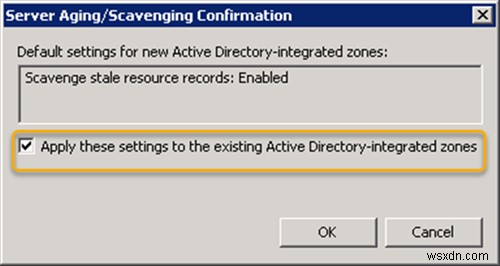
WindowsサーバーでDNSエージングとスカベンジングを正常に構成/有効化するには、この順序で3つの手順を実行する必要があります。
- サーバーのDNSレコードを確認する(非常に重要な最初のステップ)
- DNSゾーンでDNSエージングとスカベンジングを有効にする
- DNSゾーンのプライマリコピーをホストしている少なくとも1つのDNSサーバーでDNSスカベンジングを有効にします
詳細な手順を見てみましょう。
1]サーバーのDNSレコードを確認する(非常に重要な最初のステップ)
この手順を最初に実行しないと、サーバーのDNSレコードが削除される可能性があるため、この手順は非常に重要です。予防策として、DNSサーバーやレコードもバックアップすることをお勧めします。
清掃はタイムスタンプで機能するため、タイムスタンプのあるDNSレコードはすべて処理され、場合によっては削除されます。したがって、サーバーのDNSレコードをチェックして、それらが静的であることを確認することをお勧めします。
レコードを確認するには、DNSコンソールを開き、タイムスタンプを確認します 列では、サーバーを静的に設定する必要があります。そうでない場合は、単にレコードを開き、古くなったらこのレコードを削除するのチェックを外します ボックス。
それが完了したら、DNSコンソールを更新すると、タイムスタンプに静的が表示されます。 その記録のために。
次のステップに進む前に、すべてのサーバーレコードを確認し、静的に変更してください。
2]DNSゾーンでDNSエージングとスカベンジングを有効にする
次の手順を実行します:
- DNSの使用 管理ツール(dnsmgmt.msc)で、DNSゾーンのプロパティに移動し、[エージング…]をクリックします。
- 古いリソースレコードを清掃するを有効にする チェックボックスで、非更新間隔と更新間隔期間を指定します。
- [OK]をクリックします。
DNSサーバー上のすべてのDNSゾーンでDNSエージングとスカベンジングをデフォルトで有効にするには、次の手順を実行する必要があります。
- サーバー名を右クリックし、[すべてのゾーンのエージング/スカベンジングを設定...]をクリックします。
- 古いリソースレコードを清掃するを有効にする チェックボックスで、非更新間隔と更新間隔期間を指定します。
- [OK]をクリックします。
- これらの設定を既存のActiveDirectory統合ゾーンに適用するを確認します ボックス(これにより、既存のActive Directory統合ゾーンのDNSエージングとスカベンジングが有効になります)。
- [OK]をクリックします。
次に、次の最後のステップに進みます。
3]DNSゾーンのプライマリコピーをホストしている少なくとも1つのDNSサーバーでDNSスカベンジングを有効にします
次の手順を実行します:
- DNSサーバーのプロパティに移動します。
- 詳細に移動します タブ。
- 古いレコードの自動清掃を有効にするを確認します ボックス。
- 完了したら、スカベンジング期間を指定します(これは、DNSサーバーでのスカベンジングの繰り返し間隔です)。
- [OK]をクリックします。
以上です!これで、DNSエージングとスカベンジングのセットアップが完了しました。
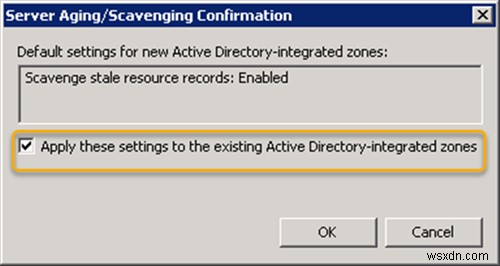
-
Windows 11 で応答しない DNS サーバーを修正する方法
ドメイン ネーム システム (DNS) は、PC、サーバー、およびその他のインターネット アクセス可能なエンティティを識別する分散型の命名プロセスです。これは、コンピュータと着信通信の識別に役立ちます。 PC が DNS サーバーに接続できない場合、特定の問題が発生する可能性があります。 Windows 11 に「DNS サーバーが応答していません」というメッセージが表示されても心配しないでください。まだまだ新しい技術ですので、バグは必ず出てきます。以下の手順に従って、できるだけ早くコンピュータを起動して実行してください。 Windows 11 で DNS サーバーが応答しないというエラー
-
Windows 11 で DNS サーバーを変更する方法
プライバシーを強化したい場合は、Windows 11 PC/ラップトップで DNS 設定を構成する必要があります。 Web ページが開かれている場合でも、アプリがバックグラウンドでサーバーに接続しようとしている場合でも、コンピューター上のすべてのインターネット通信を保護します。この分野に慣れていない場合は、この詳細な記事を読んで、Windows 11 で DNS サーバーを変更する方法を確認してください。 関連項目:Windows 11 でボリューム ラベルを変更する方法 DNS とは何ですか? なぜ DNS を変更する必要があるのですか? 私たちの多くは、インターネットに接続するため
